Jak włączyć IPv6 na routerze TP-Link Wi-Fi 6?

Jak znaleźć ustawienia IPv6 na moim routerze TP-Link Wi-Fi 6? Jak włączyć IPv6 na routerze TP-Link i zmienić wszystkie powiązane ustawienia.
Czy spotkałeś się z pojęciem obrazu dysku lub obrazu ISO? Być może słyszałeś o tym od przyjaciela, który ma ogromną bibliotekę dysków (CD, DVD, Blu-Ray), ale wydaje się, że nie używa żadnego z nich, przynajmniej nie regularnie. Cóż, ten twój przyjaciel najprawdopodobniej stworzył obrazy wszystkich dysków optycznych, których używa częściej. Co to są obrazy dysków i dlaczego ktoś miałby tworzyć lub używać obrazów dysków? Przeczytaj ten przewodnik, a pod koniec będziesz miał odpowiedzi na te i inne pytania.
Zawartość
Co to jest obraz dysku i jak może być użyteczny?
Obraz dysku to plik, który przechowuje całą zawartość i strukturę całego dysku. Ten dysk może być dyskiem optycznym, takim jak dysk CD, DVD lub Blu-Ray, dysk twardy, dysk flash USB, napęd taśmowy i tak dalej. Obraz dysku to plik, który jest dokładną kopią woluminu dysku lub całego fizycznego dysku. Ta kopia zachowuje wszystkie właściwości swojego źródła: pliki, foldery, właściwości i nazwę dysku.
Obrazy dysków to wygodny sposób przechowywania kopii zapasowych dysków. Na przykład możesz mieć kilka płyt Audio CD, które odtwarzasz regularnie. Prawdopodobnie nie chcesz, aby szybko się zużywały, ponieważ często ich używasz. W takim przypadku dobrym sposobem na ich odsłuchanie, ale także na utrzymanie ich w nieskazitelnym stanie – ponieważ tak naprawdę nie będziesz ich używać – jest utworzenie dla nich obrazów dysków. Obrazy dysków można przechowywać na komputerze i po prostu je zamontować, gdy chcesz słuchać muzyki. Oczywiście możesz zgrać ich zawartość do innego formatu, ale to już inna historia.
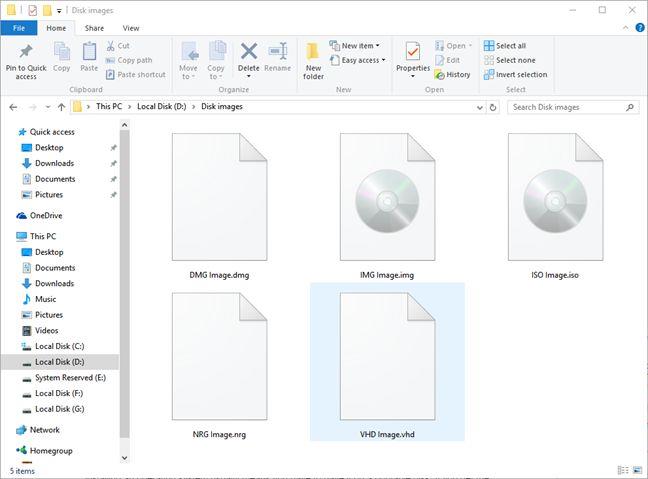
płyta, obraz, plik, iso, bin, nrg, img, co to jest, jak, tworzyć, montować, nagrywać
Przydatność tworzenia obrazów dysków dla płyt Audio CD to tylko przykład, ale jest więcej sytuacji, w których obrazy dysków udowadniają swoją wartość. Na przykład niektórzy dostawcy oprogramowania decydują się na dostarczanie swoich programów jako obrazów dysków, które można pobrać z Internetu. Bardzo dobrym tego przykładem są systemy operacyjne, które często dostarczane są online w postaci obrazów dysków. Dzieje się tak, ponieważ obrazy dysków są dokładnymi replikami fizycznych dysków DVD, a instalacja systemu operacyjnego zwykle oznacza, że musisz go mieć na dysku startowym. Jeśli otrzymasz system operacyjny jako obraz dysku, który jest pojedynczym plikiem, który możesz pobrać z Internetu, możesz następnie nagrać go na płycie CD lub DVD, a na koniec możesz go użyć do uruchomienia i zainstalowania systemu operacyjnego.
Podsumowując, oto niektóre z najważniejszych korzyści wynikających z używania obrazów dysków:
Najpopularniejsze formaty plików obrazów dysków
Jak już wiemy, obraz dysku to plik przechowywany na dysku. Jak każdy plik, musi mieć nazwę i rozszerzenie. Innymi słowy, plik musi mieć format pliku. Najpopularniejszym obecnie formatem plików obrazu dysku jest „ .ISO ”, ale istnieje wiele innych typów formatów plików, których można użyć. Tutaj jest kilka z nich:
„.NRG” (Plik obrazu Nero CD/DVD) — to obrazy dysków CD lub DVD utworzone za pomocą oprogramowania do authoringu płyt Nero.
".BIN" i ".CUE" (plik arkusza Cue) - to obrazy dysków CD lub DVD podzielone na dwa różne pliki. Jednym z nich jest plik ".BIN" , który jest plikiem binarnym, który jest dokładną kopią dysku. Uzupełniający plik „.CUE” zawiera szczegółowe informacje o strukturze danych na oryginalnym dysku.
„.MDF” i „.MDS” (plik obrazu dysku nośnika i plik deskryptora nośnika) — obraz płyty CD lub DVD jest przechowywany w pliku „.MDF” , podczas gdy informacje o nagłówku i ścieżce są przechowywane w pliku „.MDS” .
Jeśli chcesz dowiedzieć się więcej o wszystkich typach plików obrazów dysków znanych człowiekowi :), sprawdź tę stronę internetową: Pliki obrazów dysków .
Jak tworzyć obrazy dysków w systemie Windows?
Aby utworzyć obraz dysku, musisz użyć aplikacji, która wie, jak to zrobić. Niestety sam system Windows nie wie, jak tworzyć obrazy dysków, a jedynym sposobem na to jest użycie programu innej firmy. Istnieje wiele takich programów dostępnych w Internecie i większość z nich koncentruje się na tworzeniu obrazów dysków CD, DVD lub Blu-ray lub na tworzeniu obrazów dysków wszelkiego rodzaju dysków twardych.
W tych dwóch samouczkach omówiliśmy niektóre scenariusze związane z tworzeniem obrazów dysków dla dysków optycznych:
Jak wykonać kopię zapasową zabezpieczonego dysku (DVD lub Blu-Ray) .
Jak montować obrazy dysków w systemie Windows?
Windows 8.1 i Windows 10 domyślnie wiedzą, jak pracować z najpopularniejszym formatem plików obrazów dysków: obrazami ISO. Jeśli chcesz użyć obrazu dysku jako wirtualnego dysku CD / DVD lub Blu-ray w systemie Windows, a obraz dysku jest obrazem ISO, możesz go po prostu zamontować. Gdy obraz dysku jest zamontowany, będzie wyglądał i działał tak samo, jak gdyby był fizycznym dyskiem załadowanym do jednostki optycznej. Aby dowiedzieć się, jak to zrobić, zalecamy wykonanie kroków opisanych w tym przewodniku: Jak montować lub odmontowywać obrazy ISO w Eksploratorze plików .
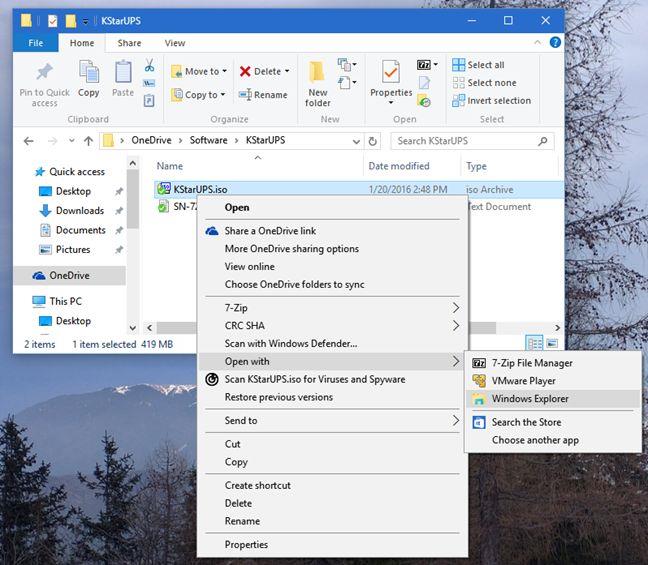
płyta, obraz, plik, iso, bin, nrg, img, co to jest, jak, tworzyć, montować, nagrywać
Jeśli nadal korzystasz z systemu Windows 7 lub jeśli chcesz pracować z obrazami dysków, które używają innych, bardziej egzotycznych formatów plików, takich jak obrazy .NRG,.BIN &.CUE lub.MDF i.MDS, musisz zainstalować narzędzie innej firmy.
Oto kilka sugestii od nas:
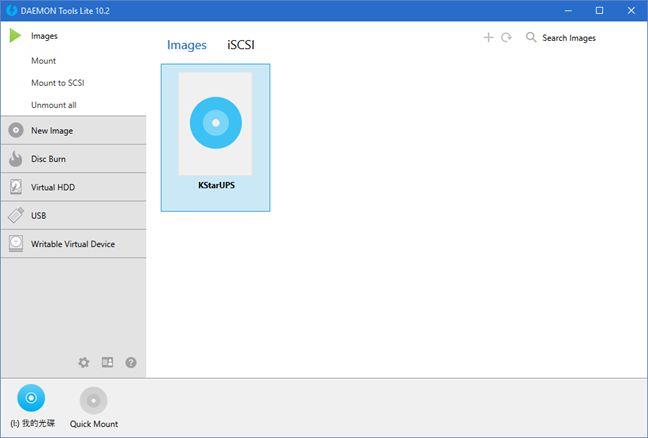
płyta, obraz, plik, iso, bin, nrg, img, co to jest, jak, tworzyć, montować, nagrywać
Jak nagrywać obrazy dysków ISO w systemie Windows?
Jeśli masz obraz dysku ISO lub IMG i chcesz go nagrać na fizyczny dysk optyczny CD / DVD lub Blu-ray, ten przewodnik zawiera instrukcje, jak to zrobić w systemie Windows, bez użycia trzeciej narzędzia imprezowe: Jak nagrywać obrazy dysków (ISO i IMG) w systemie Windows .
Jeśli musisz montować, nagrywać lub pracować z obrazami dysków innymi niż obrazy ISO, lub jeśli nadal używasz systemu Windows 7, będziesz musiał użyć narzędzi innych firm.
Wniosek
Teraz wiesz, czym są obrazy dysków, dlaczego są przydatne, jak je montować w systemie Windows i jak tworzyć własne obrazy dysków. Mamy nadzieję, że udało nam się odpowiedzieć na wszystkie Państwa pytania na ten temat. Jeśli nie, daj nam znać w poniższym formularzu komentarzy. Zrobimy co w naszej mocy, aby pomóc.
Jak znaleźć ustawienia IPv6 na moim routerze TP-Link Wi-Fi 6? Jak włączyć IPv6 na routerze TP-Link i zmienić wszystkie powiązane ustawienia.
Jak uruchomić dowolną aplikację jako administrator w systemie Windows 11. Jak używać CMD, PowerShell lub Windows Terminal do uruchamiania programu jako administrator.
Przewodnik po wszystkich metodach uruchamiania aplikacji Informacje o systemie (msinfo32.exe) w systemie Windows 10, 7 i 8. Poznaj skróty i polecenia uruchamiające msinfo32.
Internet Explorer 11 to ostatnia wersja tej przeglądarki Microsoft. Oto jak pobrać i zainstalować przeglądarkę Internet Explorer 11 w systemie Windows 7, Windows 8.1 i Windows 10.
Jak umieścić w pełnym ekranie Google Chrome i inne przeglądarki: Mozilla Firefox, Microsoft Edge i Opera. Jak wyjść z trybu pełnoekranowego.
Jak zmienić format zrzutu ekranu na smartfonach i tabletach z Androidem, z PNG na JPG lub z JPG na PNG. Zobacz jak to zrobić krok po kroku.
Jak włączyć wtyczkę Java Runtime we wszystkich głównych przeglądarkach internetowych dla systemu Windows: Google Chrome, Firefox, Opera, Internet Explorer i Microsoft Edge.
Dowiedz się, jak rozwiązać problem z aplikacjami Windows 10, które nie wyświetlają się w menu Start. Znajdź skuteczne rozwiązania dotyczące ikon pobierania i brakujących kafelków.
Jak przywrócić domyślne skróty i domyślne ikony systemu Windows. Przewodnik dotyczy zarówno systemu Windows 10, jak i Windows 11.
Jak otworzyć Podgląd zdarzeń z CMD, korzystając z eventvwr.msc, polecenia eventvwr oraz wielu innych metod i skrótów.
Co to jest rozszerzenie Microsoft Edge? Jak uzyskać rozszerzenia. Jak skonfigurować rozszerzenia Edge. Jak ukryć lub usunąć rozszerzenia w Edge.
Gdzie jest Kosz w Windows 10 i 11? Wszystkie sposoby jego otwarcia, w tym dostęp do ukrytego folderu $Recycle.Bin na dysku.
Jak otworzyć Panel sterowania w systemie Windows 10 i Windows 11. W pełni zaprezentowane polecenia i skróty do jego otwierania.
Jak zwiększyć lub zmniejszyć jasność w systemie Windows 10 za pomocą klawiatury, szybkich akcji systemu Windows 10s, aplikacji Ustawienia i więcej. Poznaj różne metody dostosowywania jasności ekranu.
Zobacz listę wszystkich kont użytkowników istniejących na komputerze z systemem Windows, w tym użytkowników ukrytych lub wyłączonych. Jak używać polecenia Net User.
Jeśli nie potrzebujesz już korzystać z Galaxy AI na swoim telefonie Samsung, możesz wyłączyć tę funkcję, wykonując bardzo prostą czynność. Oto instrukcje dotyczące wyłączania Galaxy AI na telefonach Samsung.
Jeśli nie potrzebujesz żadnej postaci AI na Instagramie, możesz ją szybko usunąć. Oto przewodnik po usuwaniu postaci AI z Instagrama.
Symbol delty w programie Excel, znany również jako symbol trójkąta, jest często używany w tabelach danych statystycznych do wyrażania rosnących lub malejących liczb albo dowolnych danych zależnie od życzenia użytkownika.
Oprócz udostępniania pliku Arkuszy Google zawierającego wszystkie wyświetlane arkusze, użytkownicy mogą zdecydować się na udostępnienie obszaru danych Arkuszy Google lub udostępnienie arkusza w Arkuszach Google.
Użytkownicy mogą także dostosować ustawienia tak, aby pamięć ChatGPT była wyłączana w dowolnym momencie, zarówno w wersji mobilnej, jak i komputerowej. Oto instrukcje dotyczące wyłączania pamięci ChatGPT.
Domyślnie usługa Windows Update automatycznie sprawdza dostępność aktualizacji. Możesz także zobaczyć, kiedy miała miejsce ostatnia aktualizacja. Poniżej znajdziesz instrukcje, jak sprawdzić, kiedy system Windows został ostatnio zaktualizowany.
Generalnie rzecz biorąc, operacja usunięcia karty eSIM na iPhonie jest dla nas równie prosta do wykonania. Oto instrukcje dotyczące usuwania karty eSIM z iPhone'a.
Użytkownicy iPhone'a oprócz zapisywania zdjęć Live Photos w formie filmów mogą bardzo łatwo przekonwertować zdjęcia Live Photos do formatu Boomerang.
Wiele aplikacji automatycznie włącza funkcję SharePlay podczas rozmów FaceTime, co może spowodować przypadkowe naciśnięcie niewłaściwego przycisku i zrujnowanie połączenia wideo.
Po włączeniu funkcji Kliknij, aby wykonać funkcja ta działa, rozpoznaje tekst lub obraz, w który kliknięto, i na tej podstawie podejmuje odpowiednie działania kontekstowe.
Włączenie podświetlenia klawiatury sprawi, że będzie ona świecić, co jest przydatne podczas pracy w warunkach słabego oświetlenia lub sprawi, że kącik gracza będzie wyglądał bardziej stylowo. Poniżej możesz wybrać jeden z czterech sposobów włączania podświetlenia klawiatury laptopa.
Istnieje wiele sposobów na przejście do trybu awaryjnego w systemie Windows 10, na wypadek gdybyś nie mógł wejść do systemu Windows i się do niego dostać. Aby przejść do trybu awaryjnego systemu Windows 10 podczas uruchamiania komputera, zapoznaj się z poniższym artykułem z serwisu WebTech360.
Grok AI rozszerzył swój generator zdjęć AI, aby umożliwić przekształcanie osobistych zdjęć w nowe style, np. tworzenie zdjęć w stylu Studio Ghibli ze słynnymi filmami animowanymi.
Użytkownicy usługi Google One AI Premium mogą skorzystać z miesięcznego bezpłatnego okresu próbnego, w trakcie którego mogą się zarejestrować i zapoznać z wieloma ulepszonymi funkcjami, takimi jak asystent Gemini Advanced.
Począwszy od systemu iOS 18.4 firma Apple umożliwia użytkownikom decydowanie, czy w przeglądarce Safari mają być wyświetlane ostatnie wyszukiwania.




























